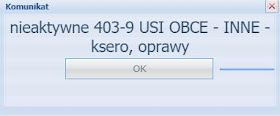W oknie edycji znajduje się opcja nieaktywne - należy wybrać TAK, aby status konta został ustawiony jako nieaktywny.
Po zatwierdzeniu nastąpi powrót do planu kont, gdzie jest widoczne przekreślenie konta, na którym został ustawiony status konta nieaktywnego.
Wybieranie konta nieaktywnego w rejestrze
W przypadku wprowadzania dokumentu do rejestru VAT, gdzie zostanie wybrane konto nieaktywne podczas zatwierdzania program wyświetli komunikat informujący, że wybrane konto jest kontem nieaktywnym.
Program wyświetla jedynie informację, że konto jest kontem nieaktywnym - nie blokuje jednak możliwości jego zapisu.
Zestawienie sald
Dla kont nieaktywnych, które nie posiadają zapisów księgowych oraz data konta jest wcześniejsza niż wybrany okres zestawienia sald, wówczas konta te nie będą widoczne na tym zestawieniu.
Tematy powiązane:
Plan kont
Rejestr VAT